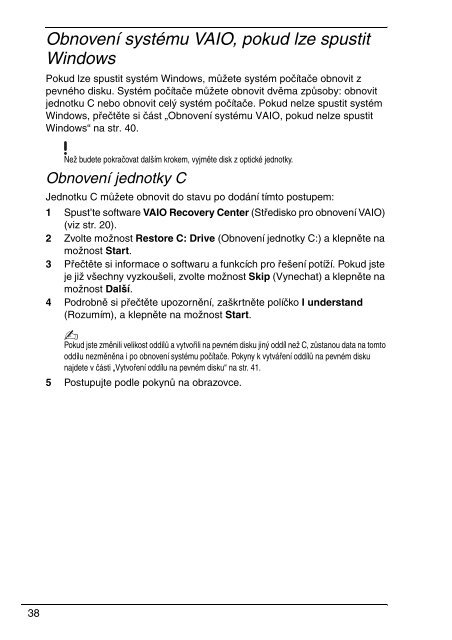Sony VGN-FW11E - VGN-FW11E Guide de dépannage Polonais
Sony VGN-FW11E - VGN-FW11E Guide de dépannage Polonais
Sony VGN-FW11E - VGN-FW11E Guide de dépannage Polonais
Create successful ePaper yourself
Turn your PDF publications into a flip-book with our unique Google optimized e-Paper software.
Obnovení systému VAIO, pokud lze spustit<br />
Windows<br />
Pokud lze spustit systém Windows, můžete systém počítače obnovit z<br />
pevného disku. Systém počítače můžete obnovit dvěma způsoby: obnovit<br />
jednotku C nebo obnovit celý systém počítače. Pokud nelze spustit systém<br />
Windows, přečtěte si část „Obnovení systému VAIO, pokud nelze spustit<br />
Windows“ na str. 40.<br />
Než bu<strong>de</strong>te pokračovat dalším krokem, vyjměte disk z optické jednotky.<br />
Obnovení jednotky C<br />
Jednotku C můžete obnovit do stavu po dodání tímto postupem:<br />
1 Spust’te software VAIO Recovery Center (Středisko pro obnovení VAIO)<br />
(viz str. 20).<br />
2 Zvolte možnost Restore C: Drive (Obnovení jednotky C:) a klepněte na<br />
možnost Start.<br />
3 Přečtěte si informace o softwaru a funkcích pro řešení potíží. Pokud jste<br />
je již všechny vyzkoušeli, zvolte možnost Skip (Vynechat) a klepněte na<br />
možnost Další.<br />
4 Podrobně si přečtěte upozornění, zaškrtněte políčko I un<strong>de</strong>rstand<br />
(Rozumím), a klepněte na možnost Start.<br />
Pokud jste změnili velikost oddílů a vytvořili na pevném disku jiný oddíl než C, zůstanou data na tomto<br />
oddílu nezměněna i po obnovení systému počítače. Pokyny k vytváření oddílů na pevném disku<br />
naj<strong>de</strong>te v části „Vytvoření oddílu na pevném disku“ na str. 41.<br />
5 Postupujte podle pokynů na obrazovce.<br />
38